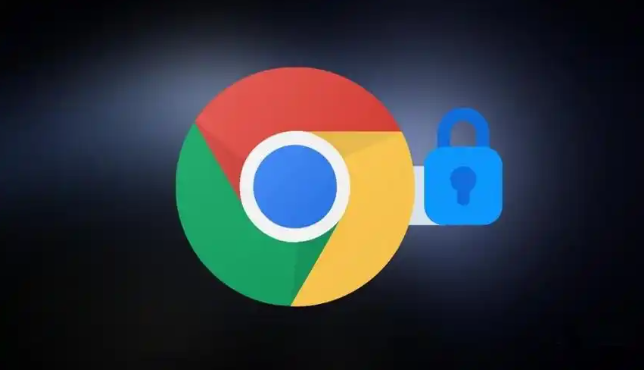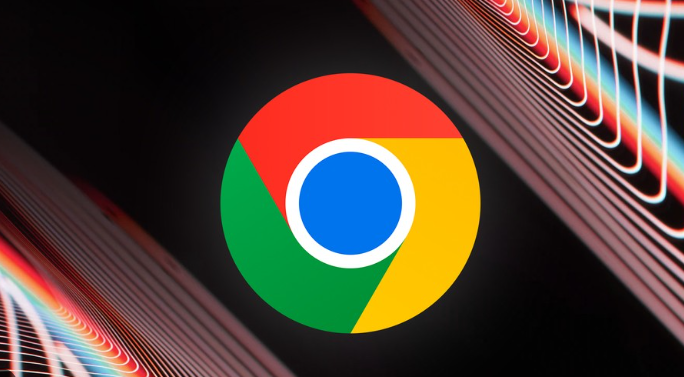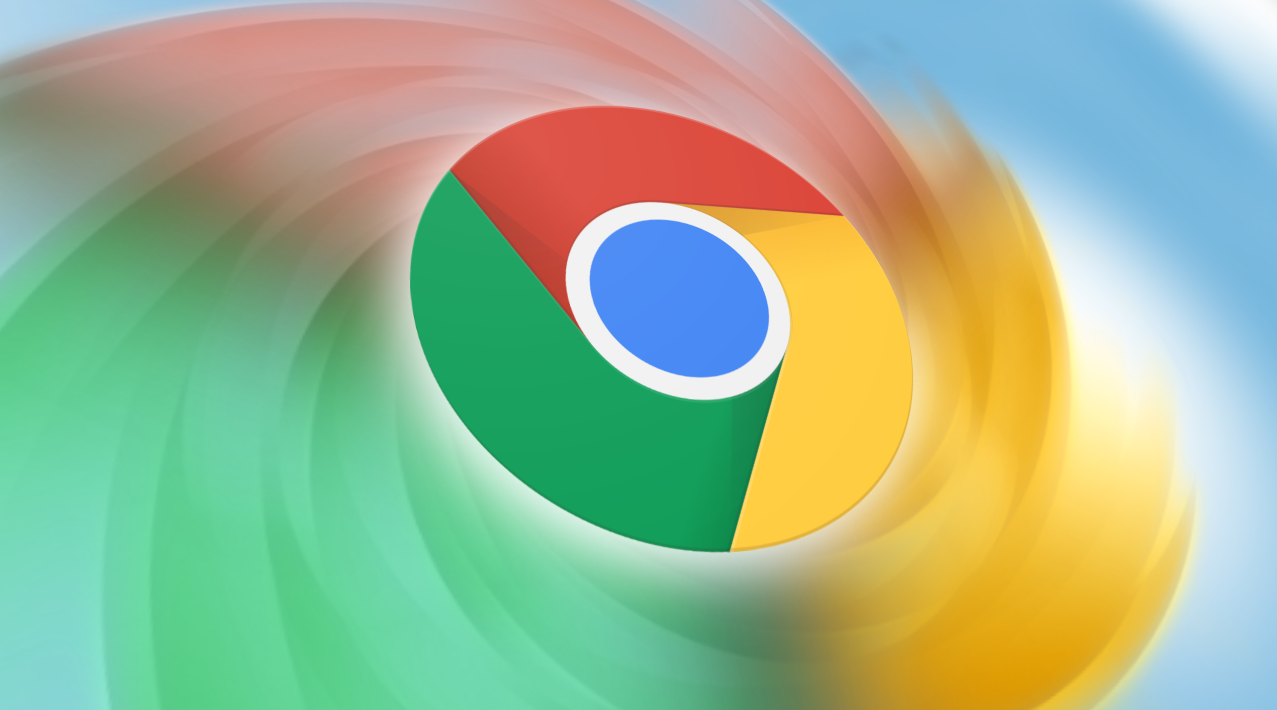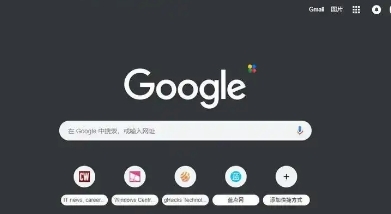详情介绍

一、清理标签页
1. 关闭不必要的标签页:长时间使用浏览器后,可能会打开多个不需要的标签页,这些标签页会占用系统资源,影响切换速度。手动关闭那些暂时不用或已经结束浏览的标签页,可以通过点击标签页上的“×”按钮来关闭。如果需要快速关闭多个标签页,可以按住“Ctrl”键(Mac系统为“Command”键),然后按“W”键逐个关闭,或者在右键点击标签栏,选择“关闭其他标签页”等选项来批量关闭。
2. 使用书签管理常用页面:对于经常访问的网页,将其添加到书签中,而不是一直打开在标签页里。在标签页中,点击浏览器菜单中的“书签”选项,选择“添加书签”,为页面命名并选择合适的书签文件夹进行保存。这样,下次需要访问时,可以直接从书签栏或书签管理器中快速打开,减少标签页的数量,从而提高切换速度。
二、调整浏览器设置
1. 启用硬件加速:硬件加速可以利用电脑的GPU(图形处理器)来分担浏览器的图形渲染工作,加快页面加载和标签页切换的速度。在Chrome浏览器中,点击右上角的三个点图标,选择“设置”,滚动到页面底部,点击“高级”,在“系统”部分,确保“使用硬件加速模式(如果可用)”选项被勾选。不过,部分老旧电脑或显卡驱动不兼容时,可能会出现一些问题,需要根据实际情况进行调整。
2. 优化内存使用:在Chrome的设置中,找到“性能”相关的设置选项(可能需要在高级设置中查找)。可以尝试调整浏览器的内存使用策略,例如,减少浏览器同时打开的标签页数量上限,或者设置浏览器在后台时自动释放一些不必要的内存资源。但要注意,不要过度限制内存使用,以免影响正常的浏览体验。
三、管理扩展程序
1. 禁用不必要的扩展:过多的扩展程序会在后台运行,消耗系统资源,导致标签页切换变慢。点击右上角的拼图图标,打开扩展程序管理页面,逐一禁用那些不常用或对当前浏览任务没有帮助的扩展程序。例如,一些用于特定网站广告拦截但在其他普通网页浏览时不需要的扩展,可以暂时禁用。
2. 更新扩展程序:过时的扩展程序可能存在性能问题或与浏览器的兼容性问题。定期检查扩展程序是否有更新版本,及时更新可以修复一些可能导致标签页切换缓慢的问题。在扩展程序管理页面中,通常会显示每个扩展程序是否有可用的更新,按照提示进行更新操作即可。
四、优化网络连接
1. 使用快速的网络:确保电脑连接到稳定且速度快的网络。如果使用Wi-Fi,尽量靠近路由器,减少信号干扰和衰减。对于有线网络连接,检查网线是否插好,网络设备(如路由器、调制解调器)是否正常工作。良好的网络连接可以加快网页内容的加载速度,从而在切换标签页时减少等待时间。
2. 清除DNS缓存:DNS缓存中存储了域名解析信息,有时候这些信息可能过期或出现错误,影响网页加载速度。在Chrome浏览器中,可以通过在地址栏输入`chrome://net-internals/dns`来访问DNS相关的设置页面,在这里可以清除DNS缓存。清除后,浏览器会重新解析域名,可能会提高网页加载速度和标签页切换速度。